本文主要讲解在 windows 系统下怎样配置 Shadowsocks / SS 客户端,教程非常的简单,只要大家有相应的 SS 节点信息,在对应的地方填写好所需要的基本信息就能够愉快的上网啦。
配置 SS 客户端前提要求
1、要有自己的 SS 节点信息,如果没有推荐大家使用搬瓦工搭建 SS,详情参考《VPS 搭建 SS 教程》。
2、要有 SS 客户端,如果还没有下载 SS 客户端,可以参考《Shadowsocks / SS 客户端下载》。
配置 SS 客户端
在完成上面的配置 SS 客户端前提要求后,双击下载好的“Shadowsocks.exe”运行程序,运行后会自动跳转到配置页面,如图:

如果双击后无法打开请安装Net-Windows-4.6.2.zip,然后依次在上图标注出填入相应的信息:
- 服务器地址:输入域名或者 IP 地址。
- 服务器端口:只能是数字形式,
- 密码:你的 SS 密码(建议把“显示密码”开启,防止输入错误!)
- 加密:填写安装脚本时的加密方式。
- 插件程序:请根据服务端的信息添加,如果没有请留空。
- 插件选项:请根据服务端的信息添加,如果没有请留空。
- 备注:选填。(建议取个还记得名称,如“搬瓦工香港、搬瓦工 CN2 GIA”)
- 代理端口:默认“1080”.(无需修改)
以上信息填写完毕后点击“确定”完成配置。
除了以上的手动输入 SS 节点信息外,我们还可以通过“扫描屏幕上的二维码”或者“从剪切板导入 URL”进行添加:
- 扫描屏幕上的二维码:要求二维码要位于电脑屏幕中间的位置,否则可能提示“未发现二维码”。
- 从剪切板导入 URL:要求先复制 S S链接(以ss://开头的一串字符),然后点击“从剪切板导入 URL”导入服务器进行配置。
右键单击电脑右下角的“小飞机”图标,选择“服务器”,然后在下拉菜单中选择“扫描屏幕上的二维码”或者“从剪切板导入 URL”如图:
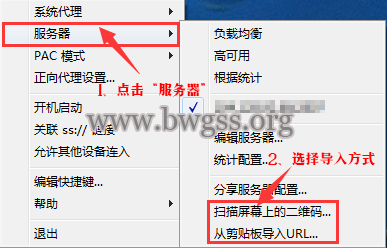
设置代理模式
设置系统代理模式可以让我们根据需要选择哪些网站或者应用需要走代理连接,哪些不需要走代理,具体共有3种模式可以选择:
- 禁用:不使用小飞机的代理模式,也就是直接使用我们本地网络进行连接。
- PAC 模式:自动化网络访问效果,遇到需要代理才能打开的网页就用代理连接,遇到国内不需要代理连接的网页就用本地网络进行连接。
- 全局模式:全部使用代理服务器进行连接,在这种模式下访问国内网站速度有点慢。
建议大家在不需要全局代理模式的情况下,启用 PAC 模式进行连接。
右键单击电脑右下角的“小飞机”图标,选择“系统代理”,然后在下拉菜单中选择需要的代理模式,如图:
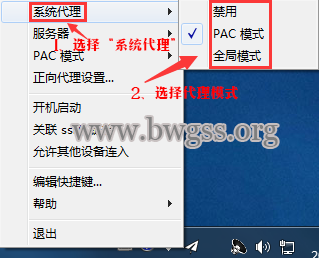
服务器配置
在这里如果你只添加了一个 SS 信息,那么默认的选项就是你添加的这个 SS,如果你有添加多个 SS 信息,则能够根据自己的需求选择负载均衡、高可用、根据统计,来进行合理的使用 SS,具体详情如下:
- 负载均衡:随机选取服务器,每次选取都是随机进行的,适合一个 VPS 开多个端口,或多个服务器位于同一机房,平均流量使用。
- 高可用:通过统计选取分数最高的服务器,通常来说这样能获得最好效果。随着时间推移会越来越准确,对网络波动的敏感度就降低,只有好的服务器能获得权重,最后垃圾服务器就不会有什么流量,其中统计的有延迟,最后一次连接时速度,连接失败的次数等。带自动重试机制,正常情况下无需手动刷新浏览器,在日志里可看到切换情况。
- 根据统计:也是求出更好的分数进行选择使用哪个,不过权重可以让用户来调整,使用这种方式来选取最好的服务器,这样用户更需要哪种就选择哪个。
- 编辑服务器:就回到了我们上面的配置 SS 客户端的那个步骤去了。
- 统计配置:进入统计配置后可以选择“启用统计”和“ping 测试”,如有需要大家可以点开体验一下。
- 分享服务器配置:分享后会有“二维码”和“URL”地址,你可以把 SS 信息分享给你的好朋友一起使用。
- 扫描屏幕上的二维码:在本文前面已经介绍过了。
- 从剪切板导入 URL:在本文前面已经介绍过了。
右键单击电脑右下角的“小飞机”图标,选择“服务器”,然后在下拉菜单中就能看到,如图:
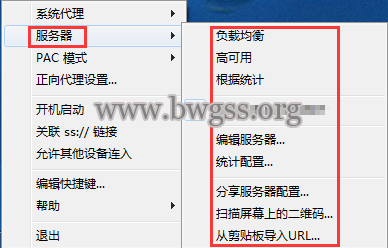
PAC 模式
在这里可以编辑 PAC 模式,点击“从 Geosite 更新本地 PAC”(如果更新出现错误,一般是服务端或者网络有问题,请先检查上面的信息是否有错误,服务端程序是否正常运行)。也可以点击“编辑本地 PAC 文件”查看和编辑文件内容,添加需要加入的网址即可,如图:
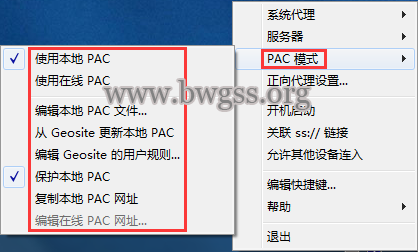
关于正向代理设置和开机启动
正向代理设置:连接 SS 服务器时再加一层代理,一般无需设置。
开机启动:如果经常上外网,建议勾选“开机启动”,否则需要时再打开使用。
好了,经过上面的信息相信大家已经完成了 SS 的基本设置,也能够顺利的访问外网了。
其它 Shadowsocks / SS客户端使用教程
- Windows 系统 SS 客户端配置使用教程
- Android(安卓)系统 SS 客户端配置使用教程
- Mac OS X(苹果)系统 SS 客户端配置使用教程
- iOS(苹果手机)系统 SS 客户端配置使用教程
其它上网客户端下载
本文到此已经结束,大家在使用过程中如有问题可以在下方留言。
 搬瓦工SS教程
搬瓦工SS教程


